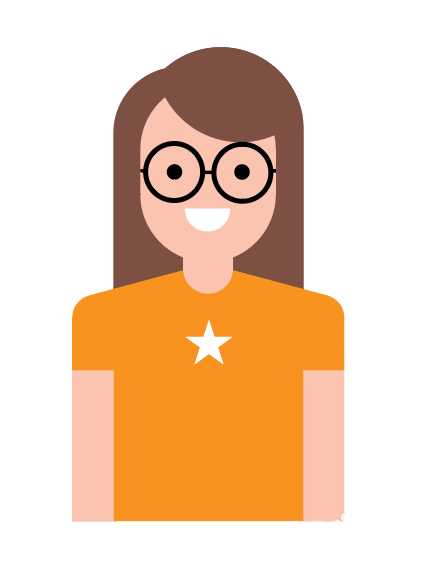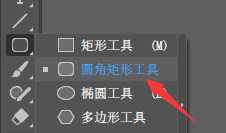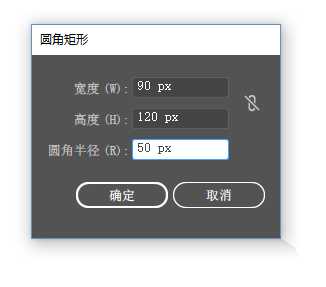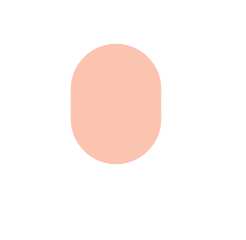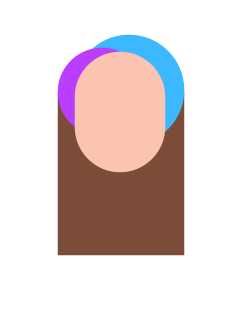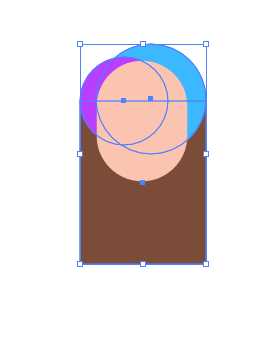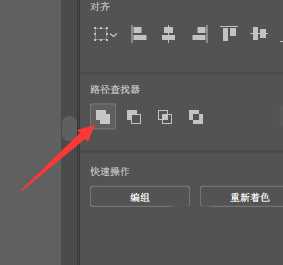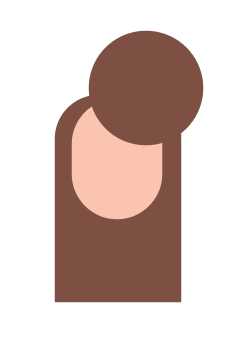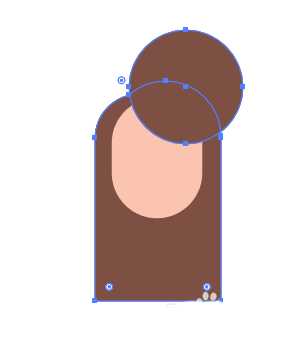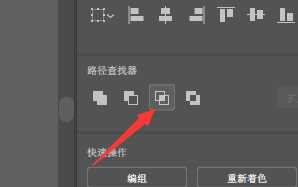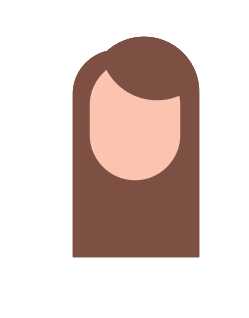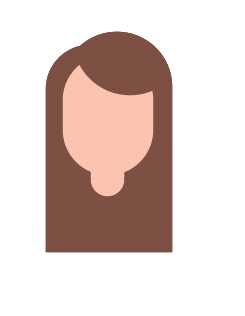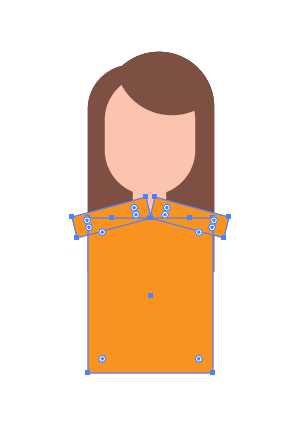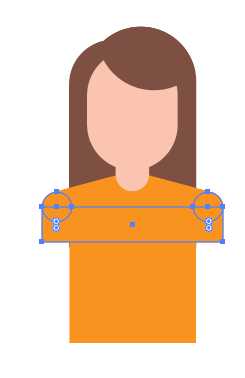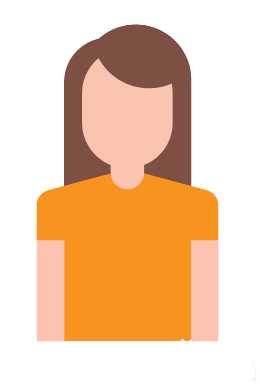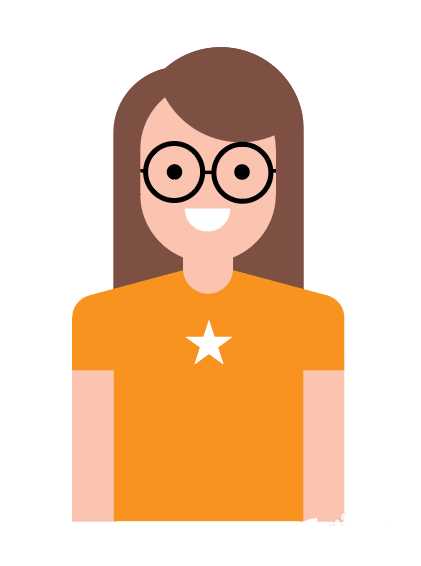昆仑资源网 Design By www.lawayou.com
使用AI绘制一个扁平化的人物头像很简单方便,该怎么绘制卡通人物头像呢?下面我们就来看看详细的教程。
- 软件名称:
- Adobe Illustrator 2020 v24.2.3 64位 免安装中文绿色精简版
- 软件大小:
- 344MB
- 更新时间:
- 2020-08-07立即下载
1、选择圆角矩形工具,在画布上点击出现弹窗,参数设置如图所示,绘制出人物的脸部;
2、在脸部的下方分别画出一个直角矩形和两个圆形;
3、然后选中这三个图形,点击路径查找器中的合集,将他们合并;
4、在脸部的上方再画一个圆形,将脸部后面的头发复制一份,和圆形一起选中,点击路径查找器中的交集,头发和刘海就绘制好了;
5、使用圆角矩形工具在脸部下方画出人物的脖子;
6、接着画出三个矩形,位置如图所示,使用路径查找器的联集将它们合并为一个图形;
7、在衣服的两侧画出两个圆形和长方形,作为人物的肩膀,将图形全部合并后,衣服就画好了;
8、用矩形工具画出她的两侧胳膊;
9、最后再为人物添加上脸部和衣服上的图案,人物就画好了,你也可以更改发型和衣服画出男生的头像。
以上就是ai人物头像设计漫画卡通效果的做法,希望大家喜欢,请继续关注。
相关推荐:
ai怎么手绘扁平化的搜索研究矢量插画图?
ai怎么手绘扁平化城市夜景灯光秀背景图插画?
ai怎么设计扁平化的电池图标? ai电池矢量图画法
昆仑资源网 Design By www.lawayou.com
广告合作:本站广告合作请联系QQ:858582 申请时备注:广告合作(否则不回)
免责声明:本站资源来自互联网收集,仅供用于学习和交流,请遵循相关法律法规,本站一切资源不代表本站立场,如有侵权、后门、不妥请联系本站删除!
免责声明:本站资源来自互联网收集,仅供用于学习和交流,请遵循相关法律法规,本站一切资源不代表本站立场,如有侵权、后门、不妥请联系本站删除!
昆仑资源网 Design By www.lawayou.com
暂无评论...
P70系列延期,华为新旗舰将在下月发布
3月20日消息,近期博主@数码闲聊站 透露,原定三月份发布的华为新旗舰P70系列延期发布,预计4月份上市。
而博主@定焦数码 爆料,华为的P70系列在定位上已经超过了Mate60,成为了重要的旗舰系列之一。它肩负着重返影像领域顶尖的使命。那么这次P70会带来哪些令人惊艳的创新呢?
根据目前爆料的消息来看,华为P70系列将推出三个版本,其中P70和P70 Pro采用了三角形的摄像头模组设计,而P70 Art则采用了与上一代P60 Art相似的不规则形状设计。这样的外观是否好看见仁见智,但辨识度绝对拉满。